갤럭시 스마트폰에 기본 탑재된 삼성 인터넷 브라우저는 모바일 말고도 PC용으로도 출시가 되어 점점 사용자가 늘어나고 있습니다. 그래서 오늘은 웹을 이용하다가 쌓이는 캐시를 삭제하는 방법에 대해서 알아보도록 하겠습니다. 삼성 인터넷 브라우저 캐시 삭제하는 방법이 궁금하다면 이 글을 읽고 그대로 따라 해보시기 바랍니다.
PC에서 삼성 인터넷 브라우저 캐시 삭제 방법
삼성 인터넷 PC버전은 크롬과 유사한 크로미엄 기반 브라우저이기 때문에 캐시 삭제도 비슷하게 진행을 할 수가 있습니다.
1. 삼성 인터넷 PC 브라우저를 실행하고 오른쪽 위에 ☰를 클릭합니다. 그리고 나온 메뉴 중에서 설정을 클릭합니다.

2. 설정 화면에서 왼쪽에 보이는 인터넷 사용 기록을 택합니다.
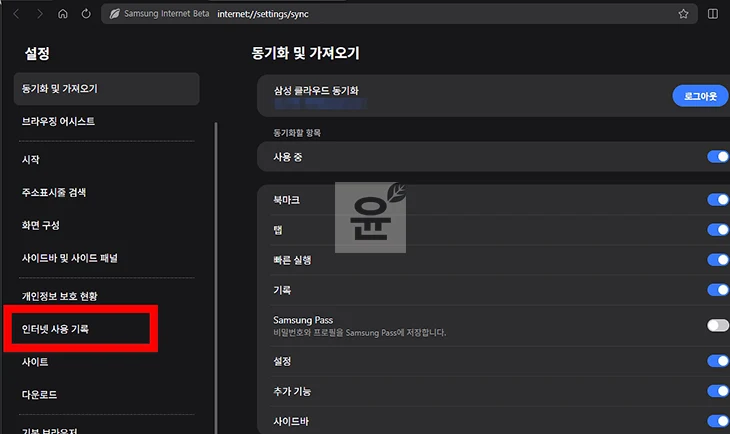
3. 인터넷 사용 기록 화면에서 사용 기록 삭제 메뉴를 택하고 삭제 기간과 캐시 이미지와 파일을 선택 후 데이터 삭제를 누르면 됩니다.
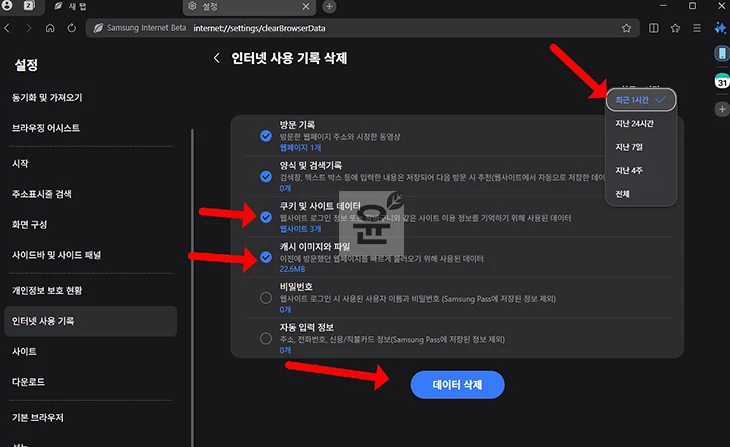
삼성 인터넷 브라우저 PC버전이 필요하다면 설치 방법을 참고해보세요.
→ [다운로드 및 설치 방법 알아보기]
모바일에서 삼성 인터넷 브라우저 캐시 삭제 방법
갤럭시 등 안드로이드 스마트폰에서 기본으로 탑재된 삼성 인터넷 앱에서 캐시를 삭제하는 방법도 비슷합니다.
1. 스마트폰에서 삼성 인터넷 앱을 실행하고 오른쪽 하단에 보이는 ☰ 버튼을 클릭합니다.
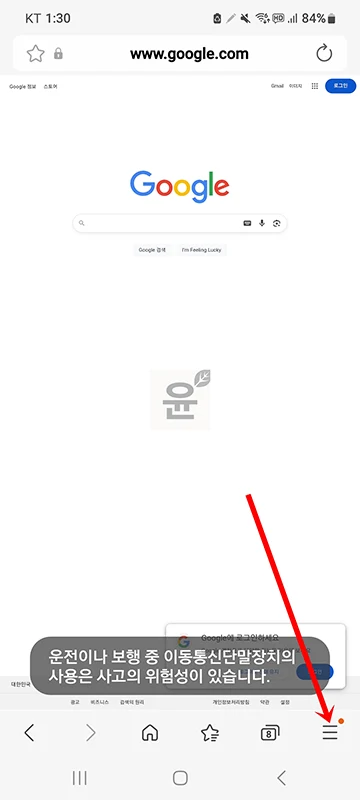
2. 하단에 여러 메뉴들이 나오는 설정을 클릭합니다.
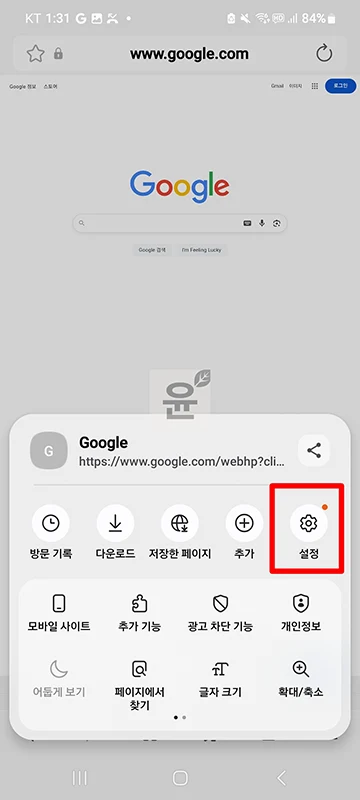
3. 인터넷 설정 화면에서 인터넷 사용 기록을 클릭하세요.
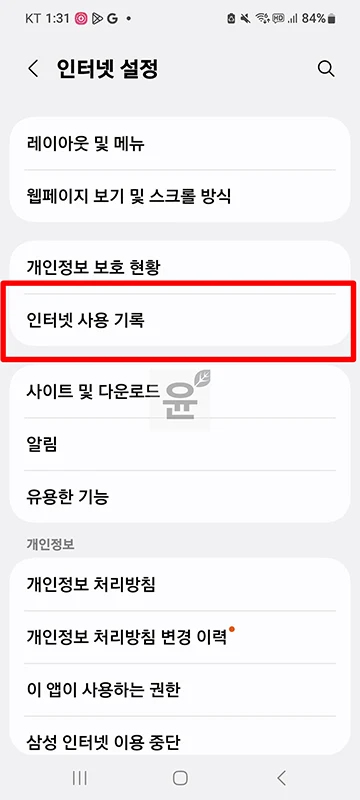
4. 인터넷 사용 기록 삭제 화면에서 캐시 이미지와 파일을 선택 후 데이터 삭제 버튼을 누르면 삭제를 진행할 수가 있습니다. 필요하면 쿠키, 방문 기록 등도 선택해서 삭제하세요.

버전 마다 메뉴 이름이나 위치가 다소 다를 수 있지만 기본적으로 설정 내 인터넷 사용 기록 삭제 기능으로 진행할 수가 있습니다.
마무리
삼성 인터넷 브라우저 캐시 삭제에 대해서 알아보았는데 캐시가 은근히 저장 용량을 많이 차지하고 있기 때문에 용량이 부족한 분들은 항상 캐시 삭제를 진행해야 하며 인터넷이 느리거나 오류가 발생을 했을 때도 캐시 삭제로 문제를 해결할 수가 있습니다.





